Bài viết được tư vấn chuyên môn bởi ông Võ Văn Hiếu – Giám đốc kỹ thuật của Trung tâm sửa chữa điện lạnh – điện tử Limosa
Bạn đang tìm cách tạo Intro cho video của mình nhưng chưa có ý tưởng? Đừng lo, trong bài viết này, Trung tâm sửa chữa điện lạnh – điện tử Limosa sẽ hướng dẫn bạn cách tạo video Intro Outro trên Canva đơn giản và nhanh chóng. Với chỉ một chiếc laptop, bạn có thể bắt đầu thực hiện ngay!

MỤC LỤC
1. Trước khi tạo video Intro Outro trên Canva, bạn cần chuẩn bị những gì?
Trước khi bạn bắt đầu học cách tạo video Intro Outro trên Canva, bạn cần chuẩn bị những thông tin và tài nguyên sau:
- Nội dung và ý tưởng: Xác định nội dung chính và ý tưởng cho video Intro và Outro của bạn. Điều này giúp bạn có một hướng dẫn rõ ràng và giúp tiết kiệm thời gian trong quá trình thiết kế.
- Logo và hình ảnh: Nếu bạn muốn hiển thị logo hoặc hình ảnh trong video Intro và Outro, hãy chuẩn bị các tệp hình ảnh hoặc logo có chất lượng tốt. Đảm bảo rằng chúng phù hợp với nội dung và thương hiệu của bạn.
- Âm thanh và nhạc nền: Nếu bạn muốn thêm âm thanh hoặc nhạc nền cho video Intro và Outro, hãy chuẩn bị các tệp âm thanh hoặc nhạc có sẵn. Có thể sử dụng nhạc miễn phí hoặc mua bản quyền từ các nguồn tài nguyên âm thanh trực tuyến.
- Văn bản và thông tin liên hệ: Nếu bạn muốn hiển thị thông tin như tên, tiêu đề, thông tin liên hệ trong video Intro và Outro, hãy chuẩn bị văn bản và thông tin này trước.
- Tài khoản Canva: Đảm bảo bạn đã đăng ký một tài khoản Canva. Nếu chưa có, bạn có thể truy cập trang web Canva và tạo một tài khoản miễn phí.
- Trình duyệt web: Đảm bảo bạn có trình duyệt web được cài đặt và sẵn sàng để truy cập vào trang web Canva.
Sau khi bạn đã chuẩn bị những thông tin và tài nguyên cần thiết, bạn sẽ sẵn sàng để bắt đầu tạo video Intro và Outro trên Canva.

2. Hướng dẫn chi tiết cách tạo video Intro Outro trên Canva
Dưới đây là hướng dẫn chi tiết về cách tạo video Intro Outro trên Canva:
Bước 1: Truy cập vào trang web Canva và đăng nhập vào tài khoản của bạn. Nếu bạn chưa có tài khoản, hãy tạo một tài khoản miễn phí trên Canva.
Bước 2: Trên trang chủ Canva, tìm kiếm “Intro” hoặc “Outro” trong thanh tìm kiếm. Bạn sẽ thấy các mẫu thiết kế sẵn có cho video Intro và Outro.
Bước 3: Chọn mẫu thiết kế Intro hoặc Outro mà bạn thích và bắt đầu chỉnh sửa nó. Bạn có thể thay đổi màu sắc, văn bản, hình ảnh, hiệu ứng và âm thanh theo ý muốn.
Bước 4: Thêm logo hoặc hình ảnh của bạn vào video. Bạn có thể kéo và thả logo hoặc hình ảnh từ máy tính hoặc sử dụng các tệp tin đã được tải lên trên Canva.
Bước 5: Chỉnh sửa văn bản và thông tin liên hệ. Thay đổi nội dung văn bản theo ý muốn và cung cấp thông tin liên hệ như tên, tiêu đề, số điện thoại hoặc địa chỉ email.
Bước 6: Thêm âm thanh hoặc nhạc nền vào video. Bạn có thể tải lên âm thanh từ máy tính hoặc sử dụng các tệp tin âm thanh có sẵn trên Canva.
Bước 7: Xem trước và chỉnh sửa video. Trước khi xuất video, hãy xem trước và kiểm tra kỹ lưỡng các thay đổi đã thực hiện. Nếu cần, bạn có thể chỉnh sửa lại để đảm bảo video Intro và Outro hoàn hảo.
Bước 8: Xuất video. Khi bạn đã hoàn thành chỉnh sửa, nhấp vào nút “Xuất” để tải xuống video. Bạn có thể chọn định dạng video và chất lượng xuất ra phù hợp với nhu cầu của bạn.
Bước 9: Sử dụng video Intro và Outro. Bạn có thể sử dụng video này trong các dự án video của mình bằng cách nhập nó vào trình chỉnh sửa video hoặc công cụ tạo video khác.
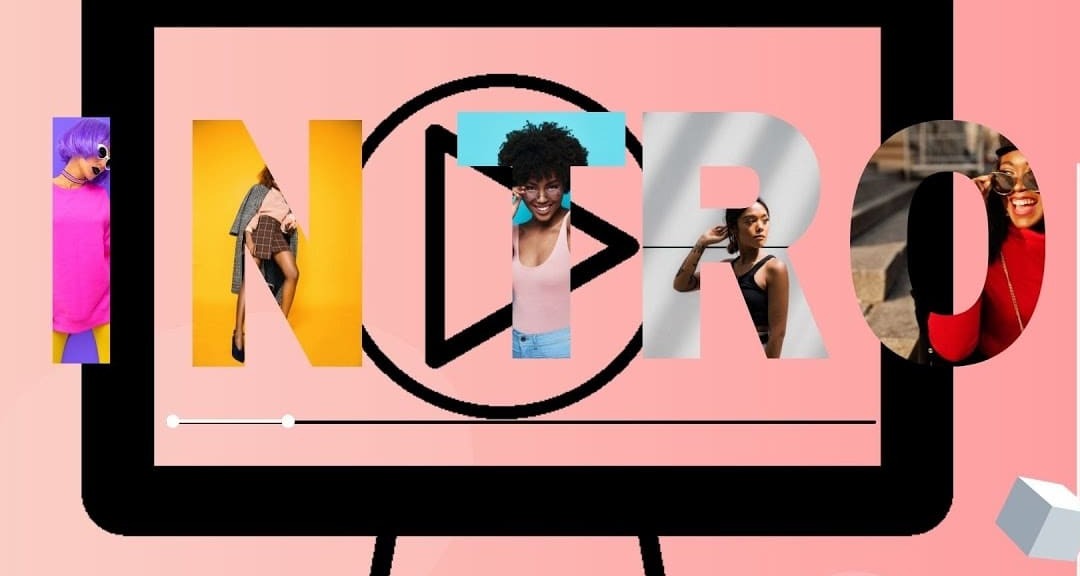
3. Một số lưu ý trong cách tạo video Intro Outro trên Canva
- Chọn mẫu thiết kế phù hợp: Canva cung cấp nhiều mẫu thiết kế Intro và Outro cho bạn lựa chọn. Hãy chọn mẫu phù hợp với nội dung và phong cách của video của bạn.
- Tạo sự nhất quán: Đảm bảo rằng video Intro và Outro của bạn phù hợp về màu sắc, font chữ và phong cách với toàn bộ video của bạn. Điều này giúp tạo ra sự nhất quán và gắn kết cho video của bạn.
- Tập trung vào thông điệp: Hiệu ứng Intro và Outro nên truyền tải thông điệp chính của video của bạn. Hãy đảm bảo rằng nội dung văn bản, hình ảnh và âm thanh trong video phản ánh rõ ràng thông điệp mà bạn muốn gửi đến khán giả.
- Đơn giản là tốt: Tránh quá tải video Intro và Outro bằng quá nhiều hiệu ứng và chi tiết. Giữ cho chúng đơn giản và gọn gàng, giúp tạo ra một ấn tượng mạnh mẽ và dễ nhìn.
- Thử nghiệm và tùy chỉnh: Canva cho phép bạn tùy chỉnh mẫu thiết kế và thêm các yếu tố khác nhau vào video Intro và Outro. Hãy thử nghiệm với màu sắc, font chữ, hình ảnh và hiệu ứng để tạo ra một video độc đáo và phù hợp với thương hiệu của bạn.
- Kiểm tra kỹ trước khi xuất video: Trước khi xuất video, hãy xem trước để kiểm tra xem mọi yếu tố, âm thanh và chuyển động có hoạt động một cách mượt mà và chính xác. Điều này giúp đảm bảo rằng video Intro và Outro hoàn hảo trước khi chia sẻ với khán giả.
Trên đây là cách tạo video Intro Outro trên Canva hiệu quả và nhanh chóng, mong bài viết sẽ hữu ích dành cho bạn. Nếu bạn còn bất kỳ thắc mắc nào cần được giải đáp, vui lòng gọi HOTLINE 1900 2276 để được đội ngũ Trung tâm sửa chữa điện lạnh – điện tử Limosa để được hỗ trợ.

 Thời Gian Làm Việc: Thứ 2 - Chủ nhật : 8h - 20h
Thời Gian Làm Việc: Thứ 2 - Chủ nhật : 8h - 20h Hotline: 1900 2276
Hotline: 1900 2276




